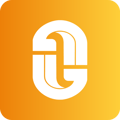Den här guiden hjälper dig att konfigurera vanliga e-postklienter för att använda med Amazon WorkMail. Följ stegen nedan för att komma igång med att skicka och ta emot e-post via din valda e-postklient.
Innehåll:1. Vad är Amazon WorkMail?
2. Allmänna inställningar för e-postklienter
3. Konfigurera vanliga e-postklienter
- Outlook (Windows och Mac)
- Apple Mail (Mac och iPhone/iPad)
- Gmail (Android och iPhone/iPad)
- Övriga IMAP-klienter
1. Vad är Amazon WorkMail?
Amazon WorkMail är en säker och hanterad e-posttjänst för företag som ger dig möjlighet att skicka och ta emot e-post via alla dina enheter. Det fungerar med de flesta e-postklienter som stöder IMAP eller Microsoft Exchange.
---
2. Allmänna inställningar för e-postklienter
För att konfigurera din e-postklient med Amazon WorkMail behöver du följande information:
- Användarnamn: Din fullständiga e-postadress (t.ex. namn@dindomän.com).
- Lösenord: Ditt Amazon WorkMail-lösenord.
- Inkommande e-postserver (IMAP):
- Servernamn: imap.mail.eu-west-1.awsapps.com
- Port: 993
- Kryptering: SSL/TLS
- Utgående e-postserver (SMTP):
- Servernamn: smtp.mail.eu-west-1.awsapps.com
- Port: 465 eller 587
- Kryptering: SSL/TLS eller STARTTLS
---
3. Konfigurera vanliga e-postklienter
Outlook (Windows och Mac)
1. Öppna Outlook och gå till Arkiv > Kontoinställningar.
2. Klicka på Ny och välj Manuell konfiguration.
3. Ange din e-postadress och välj kontotyp IMAP.
4. Fyll i de inkommande och utgående serverinställningarna från avsnitt 2.
5. Ange ditt lösenord och slutför inställningarna.
6. Klicka på Testa inställningar för att verifiera att allt fungerar.
Apple Mail (Mac och iPhone/iPad)
1. Öppna Apple Mail och gå till Inställningar > Konton.
2. Klicka på Lägg till konto och välj Annat e-postkonto.
3. Ange ditt namn, e-postadress och lösenord.
4. Välj kontotyp IMAP och fyll i serverinställningarna.
5. Spara och verifiera att kontot är korrekt konfigurerat.
Gmail (Android och iPhone/iPad)
1. Öppna Gmail-appen och gå till Inställningar > Lägg till konto.
2. Välj Annat och ange din Amazon WorkMail-adress.
3. Välj IMAP som kontotyp och fyll i serverinställningarna från avsnitt 2.
4. Slutför guiden och testa att skicka och ta emot e-post.
Övriga IMAP-klienter
1. Gå till inställningarna för att lägga till ett nytt konto.
2. Ange din e-postadress och lösenord.
3. Välj IMAP som kontotyp och fyll i inkommande och utgående serverinställningar.
4. Spara och verifiera att allt fungerar som det ska.
---
Sammanfattning
Amazon WorkMail fungerar med de flesta e-postklienter som stöder IMAP eller Microsoft Exchange. Genom att följa stegen ovan kan du enkelt konfigurera din e-postklient för att hantera e-post via Amazon WorkMail. Se till att du har rätt serverinformation och kontouppgifter till hands för en smidig konfiguration.
För ytterligare hjälp, besök AWS dokumentation om Amazon WorkMail